
現金、預金、クレジットなど管理したい資産を設定します。後で必要になった時に設定しても構いませんのでとりあえず始めたい人は次のステップへ進んでください。
[メニュー]-[各種設定]-[資産設定]
食費、家賃など収支を分類するための費目を設定します。後で必要になった時に設定しても構いませんのでとりあえず始めたい人は次のステップへ進んでください。
[メニュー]-[各種設定]-[費目設定]
1ヶ月の区切りとなる日付を設定します。インストール時は月末に設定されていますので、変更が必要がであれば変更します。
[メニュー]-[各種設定]-[締め設定]
※iOSの場合は[メニュー]-[各種設定]-[基本設定]
日々の収支を記録していきます。
★Tips★
下記の機能を利用するとより簡単に登録ができます。
【お気に入り】
収支登録の際に「お気に入り登録」にチェックをしておくと、「お気に入り」から簡単に利用できます
【繰り返し設定】
家賃や新聞など一定の間隔で繰り返し使用する収支をあらかじめ設定しておくと一括で収支登録が可能です。
[メニュー]-[各種設定]-[繰り返し設定]
分析ボタンを押して分析画面へ進むと、登録した収支をさまざまな角度から分析できます。
★節約のポイント★
【まずは知ること】
収入から支出を引くと、もっと手元に残っているはずなのに・・・という感覚を持つ人は多いと思います。
実際のところ記憶に無い出費というのが多く存在します。
まずは日々記録することで自分の収支の内訳を知りましょう。
【金額の大きいものから見直す】
毎日の食費など、日常的で細かい出費を節約しようとすると、日々ストレスがかかるわりに効果は得られません。金額の多いものから見直すことでより効果的に節約ができます
【固定費から見直す】
出費は大きく、固定費と変動費に分けられます。
固定費とは税金、保険、家賃、駐車場代など何もしなくてもかかる固定の出費で、変動費は食費や光熱費など生活によって変動する出費です。
変動費は自分の頑張りでどうにかできるため節約というと変動費に目が行ってしまいがちですが、固定費の比率が高いといくら頑張っても効果は限定的になってしまいます。
一方、固定費はいったん削ると、翌月以降は何もしなくても節約効果が得られます。まずは固定費から見直してみる事をお勧めします。
自分の収支の特徴が把握できたら予算を立てましょう。
収入、支出単位の大まかな予算でも、費目ごとの細かい予算でも、無理せず自分にあった予算を立てる事が長く続けるポイントです。
[メニュー]-[各種設定]-[予算設定]
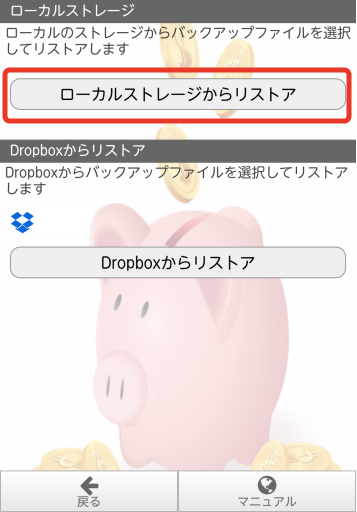
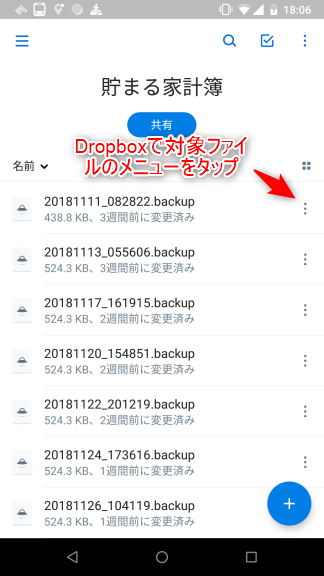
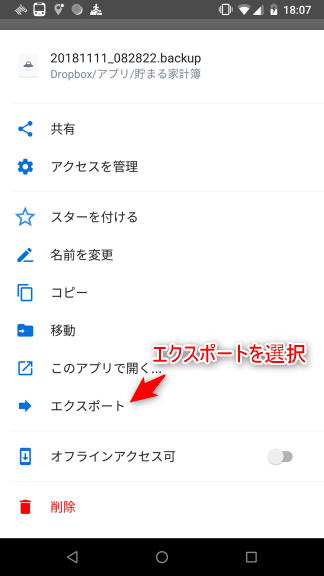
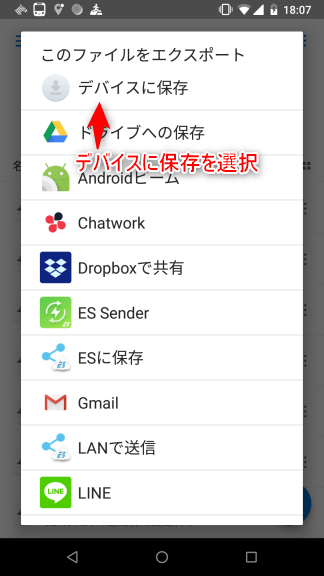
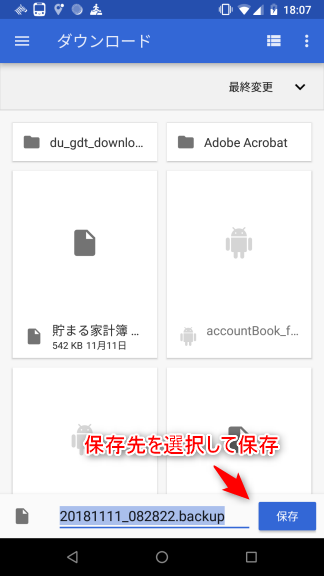


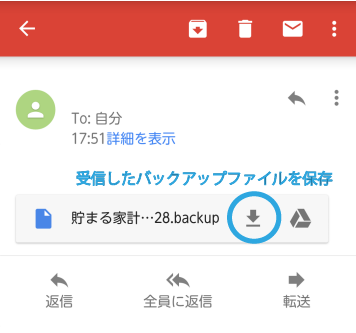
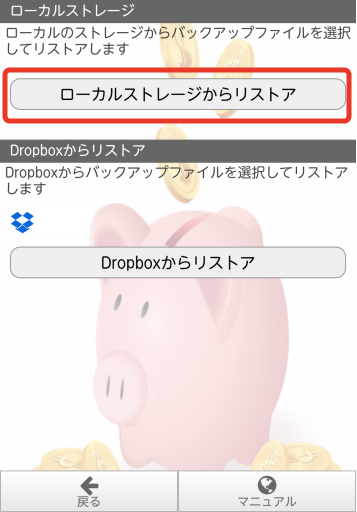
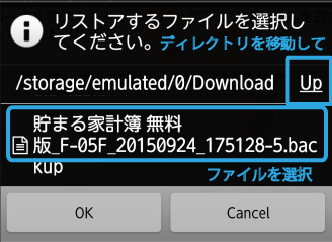
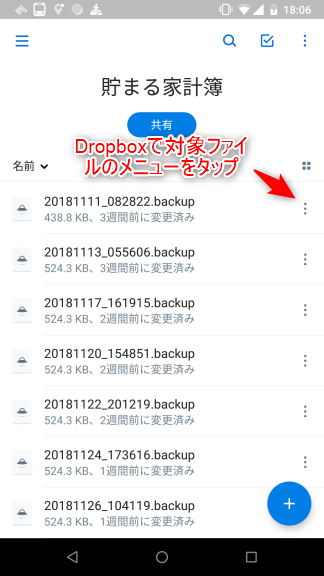
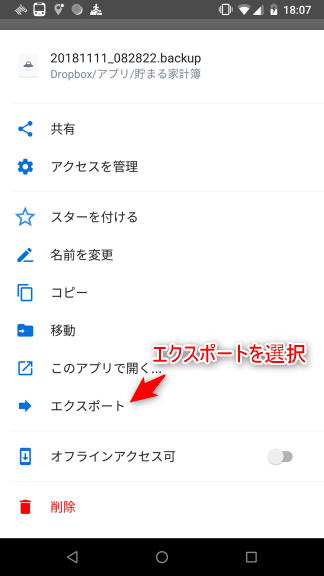
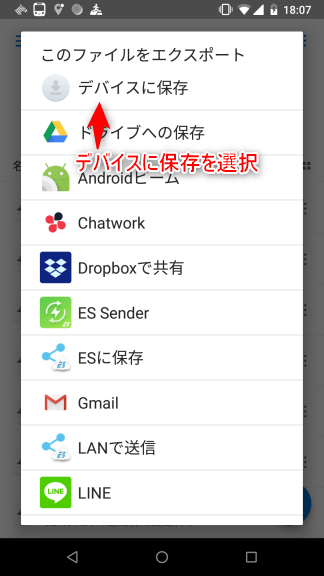
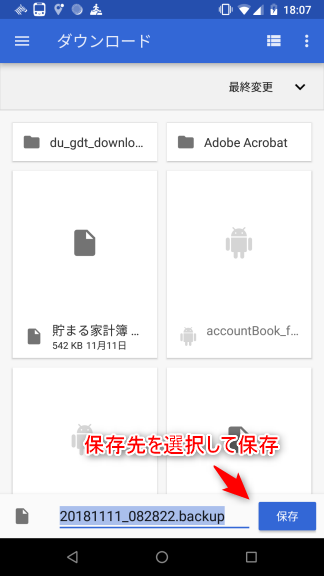


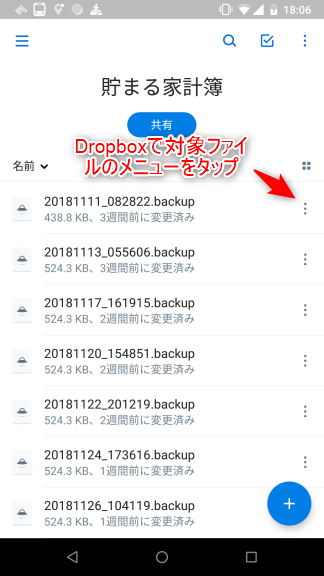
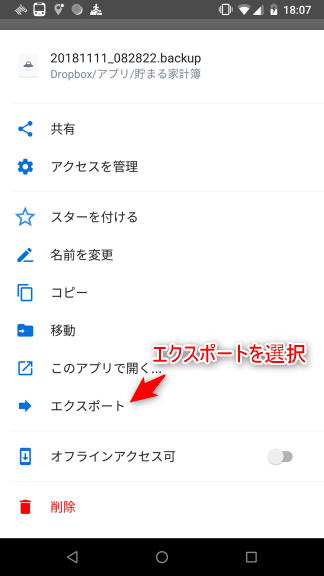
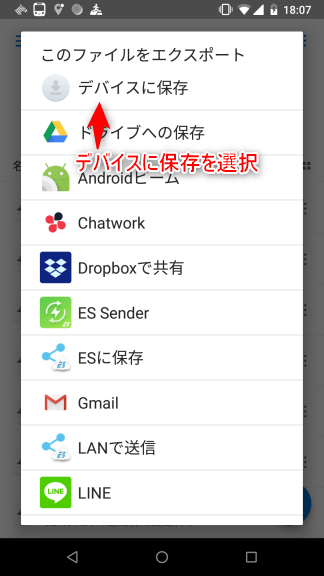
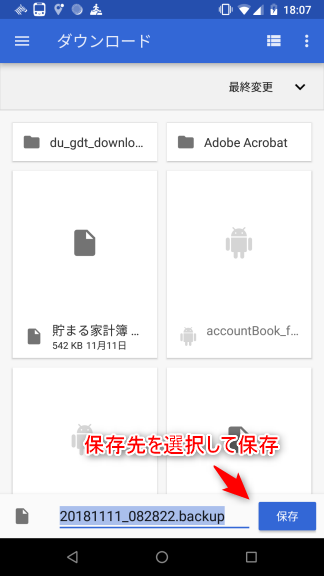


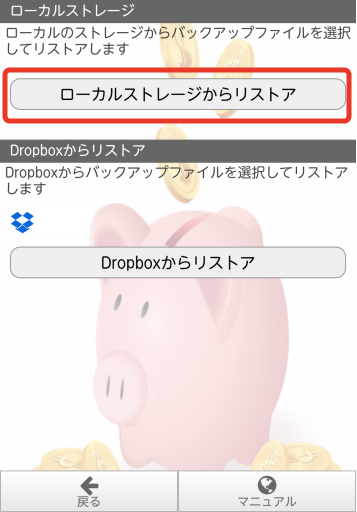
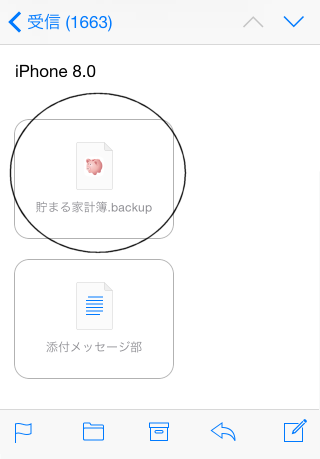
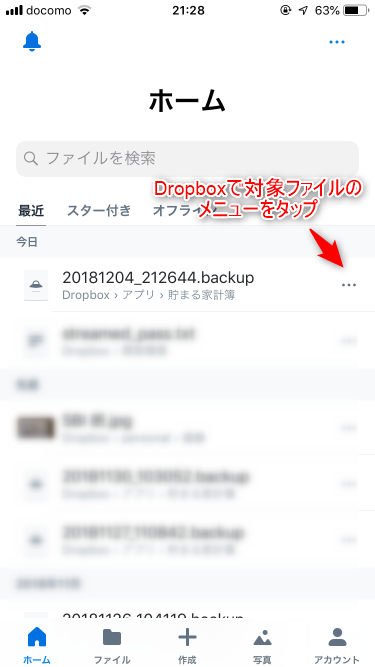
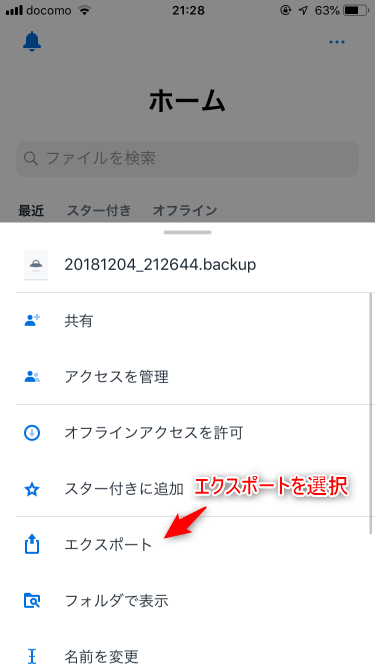
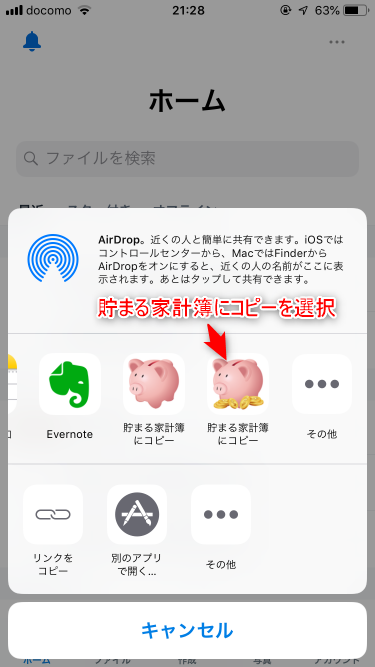
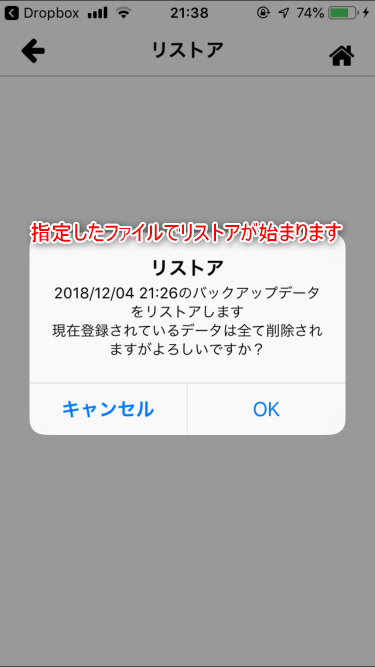
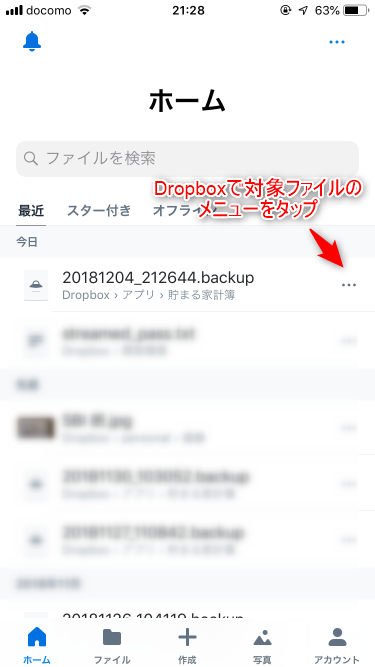
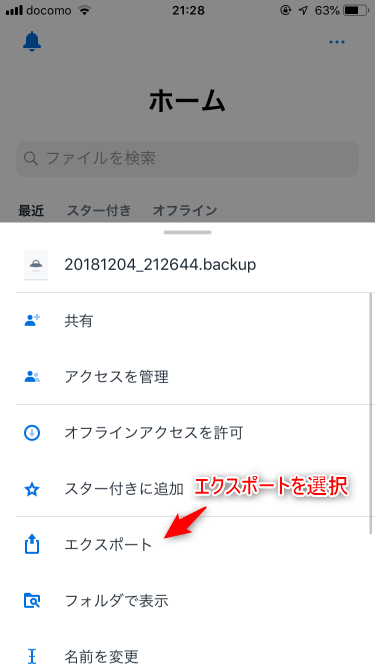
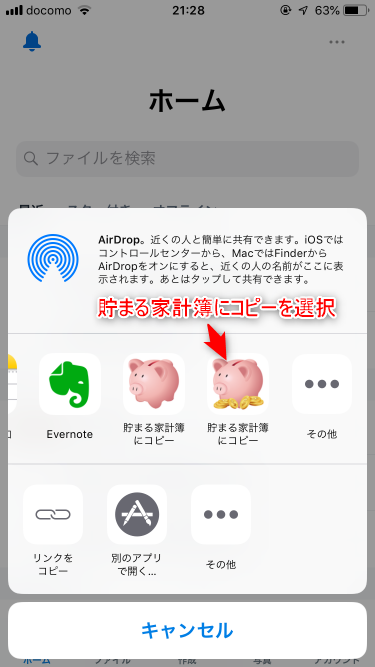
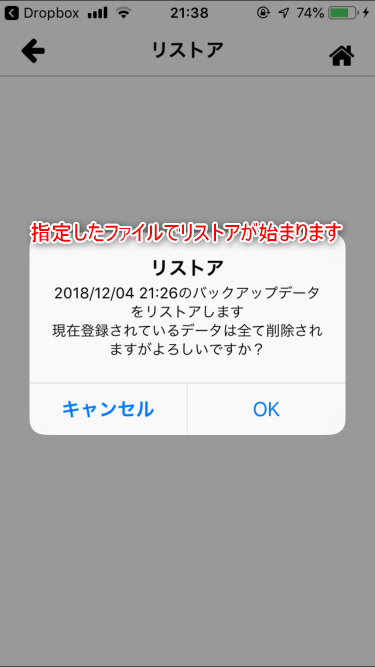
リストアで選択したファイルが旧環境でバックアップされたファイルである事を確認してください。
バックアップファイルにはバックアップした機種を識別するためにファイル名にモデル名が付いています。
例)貯まる家計簿_SO-01E_***.backup
こちらはXperia AXでバックアップした場合で、Xperia AXのモデル名であるSO-01Eが付いています。
もし正しいファイルを選択しているのにデータが復元されない場合は[メニュー]-[ヘルプ]-[開発者へメール]からメールを起動し、状況とバックアップファイルを添付してご連絡ください。
[メニュー]-[ヘルプ]-[開発者へメール]からメールを起動し、エラーメッセージもしくはスクリーンショットとバックアップファイルを添付してご連絡ください。

各画面の基本的な操作方法について

|
|
①、②左右のボタンで表示期間を移動します。 |
設定可能なウィジェットについて

|
|
4種類のウィジットが用意されています。 |
データを初期化します。データを削除してやり直したい場合などに利用します。
データをバックアップします。端末の移行の際などはバックアップしたデータをリストアします。
バックアップしたデータをリストアします。
バックアップの設定を行います。自動バックアップの設定をしておくと定期的にバックアップが行われます
CSVファイルを使用して複数の収支を一括で登録することが可能です
CSVファイルでは1行で1つの収支を「日付,資産,費目,収入(金額),支出(金額),タグ,メモ」の並び順で表現します。
タグを複数指定する場合は"/"で区切ります。
テンプレートをダウンロードしてご利用ください。
データを入力したら[ファイル]-[名前を付けて保存]を選択し、
[ファイルの種類]に"CSV(カンマ区切り)"を選択して任意の名前を付けて保存します。
1で作成したファイルを端末のストレージもしくはDropboxへコピーします。
貯まる家計簿を起動し[メニュー]-[データ一括登録]を選択します。
端末のストレージを使用する場合
"ローカルストレージから一括登録"を選択して2でコピーしたファイルを選択してください。
Dropboxを使用する場合
"アカウント未設定"となっている場合はリンクを選択してアカウントを設定します。
"Dropboxから一括登録"を選択して2でコピーしたファイルを選択してください。
条件を指定して収支の検索が可能です
通知の一覧を表示します
設定されている通知の一覧表示です。 |
 |
通知の設定方法については下記を参照ください。 |
収支登録時に現在日以降の日付を選択すると通知設定が可能になります。 |
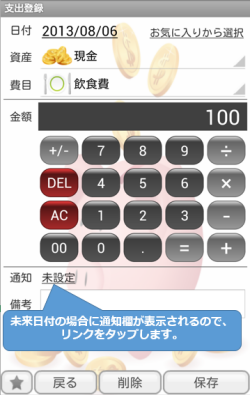 |
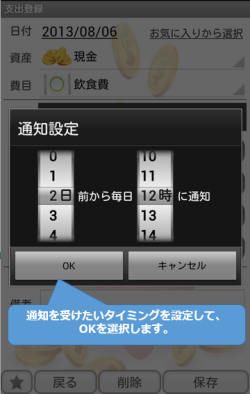 |
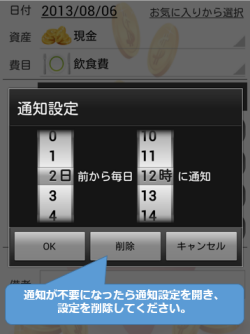 |
収支登録時に現在日以降の日付を選択すると通知設定が可能になります。 |
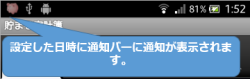 |
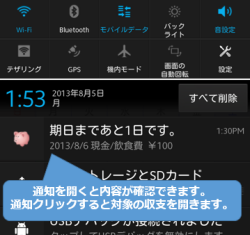 |
パスワードを設定してデータを保護します
ピボットテーブル付きのExcelファイルを送信します。
データのバックアップを実行し、バックアップデータを送信します。
旧バージョンのメール送信機能です。今後なくなる可能性があります。
アプリ全体の表示設定を行います。自分好みに設定してご利用ください
テーマ一覧
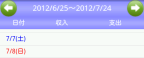 |
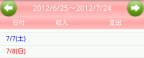 |
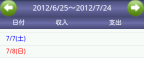 |
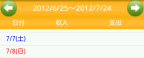 |
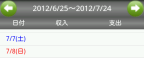 |
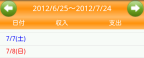 |
毎月発生する家賃や、平日にのみ発生する交通費など、定期的に発生する収支を繰り返しとして設定しておくことで一括で収支の登録ができます。
管理したい資産を設定します。
現金や銀行口座、クレジットカードなど貯まる家計簿で管理したい資産を設定します。
資産には収支の登録が可能な通常の資産と収支登録はできない集計用の資産が存在します。
集計用の資産は下記のような利用イメージになります。
例)クレジットカードを3枚(A,B,C)を持っており、決済タイミングが違うため別の資産として登録しているが、A,B,Cの合計の利用額を集計したい。
→集計用資産として「カード」を作成し、A,B,Cを含めるように設定します。
クレジット・デビット設定について
クレジットカードの様に利用日と実際の支出のタイミングが異なる場合に決済設定をします。
例えば「預金」と「クレジット」の資産が設定されており、クレジットが毎月15日締めで翌月10日に預金から引落しがある場合は下記のように設定します。
【決済設定】
締め日:15日
決済日:翌月10日
決済資産:預金
決済費目:支出-クレジット引落し
この状態で1月5日で「クレジット」¥1,000の支出を登録すると「預金」の2月10日に「クレジット引落し」の支出が反映されます。
「総資産への反映タイミング」について
クレジットの支出を総資産に反映させるタイミングは「利用日」もしくは「入金日/出金日」のいずれかを選択します。
①利用日を反映した場合
・資産設定の「総資産から除外」は自動でONになります
・決済費目に指定した費目の「総資産から除外」は自動でOFFになります
②引落日を選択した場合
・資産設定の「総資産から除外」は自動でOFFになります
・決済費目に指定した費目の「総資産から除外」は自動でONになります
クレジット・デビット設定を行うと資産の「総資産から除外」は自動で設定されるため資産設定からは非表示になります。
費目をグループ化して分析したい場合に使用します。
例えば、費目上は交際費(友人)、交際費(会社)などと細かく分け、これらを費目グループ上は交際費とまとめて分析したいといったような場合に使用します。
飲食費、交際費など管理したい用途ごとに費用の品目を作成します。
収支にタグ付けすることで、資産や費目に関係なく特定のタグで検索ができるようになります。
例えば、仕事とプライベートの費用が発生する場合に、同じ交通費でも仕事用かプライベート用かを分けたい場合などに使用します。
付箋に近いイメージです。
休日を設定してカレンダーをカスタマイズします。
月ごとの予算を設定します。
1ヶ月の区切りとなる日付を設定します。
ヘルプを表示します。要望等はこちらからご連絡ください

広告表示の有無のみで機能的には違いはありません。
内容によって変わる場合もありますが、有料版が先にアップデートされます。
クレジットカードの様に利用日と実際の収支のタイミングが異なる場合に決済設定をします。
例えば「預金」と「クレジット」の資産が設定されており、クレジットが毎月15日締めで翌月10日に預金から引落しがある場合は下記のように設定します。
【決済設定】
締め日:15日
決済日:翌月10日
決済資産:預金
決済費目:支出-クレジット引落し
この状態で1月5日で「クレジット」¥1,000の支出を登録すると「預金」の2月10日に「クレジット引落し」の支出が反映されます。
☆注意点☆
クレジットの利用を総資産に反映させたいタイミングに応じて設定を切り替えてください。
①引落日に反映したい場合
・「クレジット」の資産設定で「総資産への反映タイミング」に「入金日/出金日」を指定してください
②利用日に反映したい場合
・「クレジット」の資産設定で「総資産への反映タイミング」に「利用日」を指定してください
下記の手順でデータを引き継いで移行ができます。
①有料版をインストール
②無料版でバックアップを実行
[メニュー]-[バックアップ/リストア]-[バックアップ]
貯まる家計簿 無料版_XXX_.backupが出力されます。
※XXXには機種を識別するためのコードが入ります。
③有料版のリストアで②のファイルを選択する
[メニュー]-[バックアップ/リストア]-[リストア]
初期残高は利用開始月の前月繰越として設定してください。
①[メニュー]-[各種設定]-[資産設定]で資産一覧を表示し残高設定を選択
②資産の一覧が表示されるので残高を設定する資産を選択
③残高を設定し、自動更新をOFFにする
残高更新をONにすると収支から再計算されて残高が変わってしまいます
集計用の資産を作成する事で任意の資産を集計する事ができます。
[メニュー]-[各種設定]-[資産設定]で、[新規]を押し、資産種別で"集計"を選択してください。
集計に含める資産が選択できるようになりますので、含めたい資産をチェックし保存します。
[メニュー]-[各種設定]-[費目設定]から対象の費目(資産移動)を選択し、総資産の「除外」にチェックを入れます。
そうすると、各資産で見た場合には収支として表示されますが、総資産で見た場合には収支から除外されます
[メニュー]-[各種設定]-[資産設定]から対象の資産(クレジット)を開きます。
決済設定を選択して、決済の条件を入力、決済資産に「預金」を選択すると、指定した条件に従って預金側に自動的に収支が反映されます。
[メニュー]-[各種設定]-[締め設定]から「残高自動更新」をOFFにしていただくと、自動繰越は無効になります。
※iOSの場合は[メニュー]-[各種設定]-[基本設定]
既に登録された前月繰り越しの金額は消えませんので、下記の手順で削除していただく必要があります。
①[メニュー]-[各種設定]-[資産設定]で資産一覧を表示し残高設定を選択
②各資産の残高が表示されるので対象を選択して削除
特定の月だけ無効にしたい場合はその月の前月繰越を開き「自動更新」をOFFにします。
[メニュー]-[バックアップ/リストア]-[初期化]から初期化したいデータの種類を選択して初期化を押すとデータが削除されます。
再インストールでも全てのデータが初期化されます
データの移行についてはデータの引き継ぎをご覧ください。
データの移行についてはデータの引き継ぎをご覧ください。
Dropbox連携機能をご利用頂く事で実現できます。
※auスマートパスからご利用の場合はDropbox連携機能はご利用できません。Dropsync等の外部アプリをご利用ください。
auスマートパス以外の場合
Dropbox連携の設定を行います。
①[メニュー]-[バックアップ/リストア]-[バックアップ設定]を開きます
②バックアップ先の"Dropbox"をチェックします
③"アカウント未設定"のリンクをタップし、Dropboxのアカウントを設定します
auスマートパスの場合・・・Dropsync等の外部アプリを利用します
【Dropsyncのインストール】
①Google PlayからDropsyncをインストールします。
②Dropsyncで同期するディレクトリを設定します。
【貯まる家計簿の設定】
③[メニュー]-[バックアップ/リストア]-[バックアップ設定]からバックアップ先に②で指定したディレクトリを指定します。
資産移動を利用しているとそのように見えることがあります。
例えば現金、預金の資産があり、現金→預金に10,000円の移動がある場合、
現金:支出 10,000
預金:収入 10,000
となり、単純に合計すると
総資産:収入 10,000 支出 10,000
となりますが、このようにしてしまうと収支が実際より多く見えてしまうので、
資産移動の費目はデフォルトで「総資産から除外」となっています。
そのため、上記の例では
総資産:収入 0 支出 0
となります。
このように資産移動がある場合は単純に各資産の合計とはならない場合があります。
[メニュー]-[データ送信]-[Excelデータ送信]かExcelでデータを出力していただくと確認がしやすいかと思いますので是非ご利用ください。
もしこちらを加味しても数字が合わない場合は下記の手順でデータをサポート宛に送付頂ければ確認の上ご連絡いたします。
※お送りいただいたデータは、ご連絡いただいた現象の調査以外の用途には使用いたしません。
また、調査が終わりましたら直ちに削除いたします。
①[メニュー]-[ヘルプ]から[データを送付して解析を依頼]を選択し、サポート宛にメールを送信
日付の一覧画面の設定ボタン(左下のボタン)で「実績計算」を「当日まで」としていただくと、未来分の収支が除外されます。
SUICAを例にすると、SUICAという資産を作成し、チャージを収入、使用を支出として登録します。
また現金からチャージする場合は現金からの資産移動として登録すると入力の手間も省くことができます。
決済残高調整ですが、クレジット等の残高を調整するために登録されるもので、下記のようなイメージになります。
例)クレジットを翌月10日に預金で決済としている場合
1/20に100円を利用を登録すると、2/10に100円が預金側に引落しが登録されます。
この状態ですと、クレジットのマイナスが増えていくだけになってしまうので、引き落とし日にクレジットの残高が0になるように「決済残高調整」が自動で登録されます。

・収支のコピーに対応しました。 ・残高の入力から差額を計算し収支が登録できるようになりました。
・収支のタグ付けに対応しました
・ウィジットに対応しました
・クレジット等の決済設定資産で支払日(入金日)に残高が増減するようになりまsちあ・写真の保存に対応しました
・クレジットカードの分割払いに対応しました
・分析に便利なピボットグラフ付きのExcelファイルが送信できるようになりました。
[メニュー]-[データ送信]-[Excelデータ送信]
・Excel等からコピーしたテキストで収支の一括登録が可能になりました。
[メニュー]-[一括登録]\n\n・月移動のフリックの感度を落としました。
・トップ画面に収支登録用のボタンを追加しました。
・バックアップデータが送信できるようになりました。
[メニュー]-[データ送信]-[バックアップデータ送信]
・メニューの表記を見直しました。
・繰り返し設定の実行時に最長1年間まで期間が指定可能になりました。
・日付一覧の集計部分の内訳表示に対応しました。 ・決済設定で作成された収支の内訳表示に対応しました。
・日単位のメモ設定に対応しました。
・画面向き設定に対応しました。
[オプション]-[各種設定]-[表示設定]-[画面向き設定]
・不要な権限を削除しました。